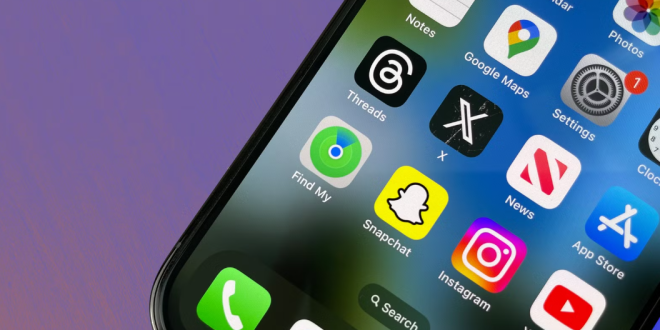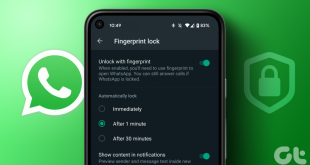Fitur Find My iPhone adalah salah satu sistem keamanan unggulan milik Apple yang berfungsi melacak lokasi perangkat saat hilang atau dicuri. Dengan fitur ini, pengguna bisa mengetahui posisi iPhone, memutar suara, mengunci perangkat, hingga menghapus data dari jarak jauh.
Namun, ada kalanya pengguna perlu menonaktifkan Find My iPhone, misalnya ketika ingin menjual perangkat, melakukan servis resmi, atau mengganti akun Apple ID. Dalam kondisi seperti itu, menonaktifkan fitur ini dengan cepat dan aman sangat penting dilakukan.
Persiapan Sebelum Menonaktifkan Find My iPhone
Sebelum menonaktifkan fitur ini, pastikan beberapa hal berikut agar proses berjalan lancar:
-
Koneksi internet aktif, baik melalui Wi-Fi atau data seluler.
-
Ingat kata sandi Apple ID, karena sistem akan memintanya untuk verifikasi.
-
Lakukan backup data penting, agar tidak ada informasi yang hilang setelah proses selesai.
Cara Cepat Menonaktifkan Find My di iPhone Langsung
Jika iPhone masih bisa diakses, langkah-langkah berikut bisa dilakukan langsung dari perangkat:
-
Buka aplikasi Pengaturan (Settings) di iPhone.
-
Ketuk nama akun Apple ID yang terletak di bagian atas layar.
-
Pilih menu Find My (Temukan Milik Saya).
-
Ketuk Find My iPhone.
-
Geser tombol Find My iPhone ke posisi Off.
-
Masukkan kata sandi Apple ID untuk mengonfirmasi tindakan.
Setelah langkah ini selesai, fitur Find My iPhone akan nonaktif, dan perangkat tidak lagi dapat dilacak menggunakan iCloud.
Cara Menonaktifkan Find My iPhone Melalui iCloud
Jika perangkat tidak bisa dinyalakan atau sudah tidak berada di tangan Anda, proses menonaktifkan bisa dilakukan melalui situs resmi iCloud. Berikut caranya:
-
Kunjungi iCloud.com melalui komputer atau perangkat lain.
-
Masuk menggunakan Apple ID yang terhubung dengan iPhone.
-
Klik menu Find My iPhone.
-
Pilih All Devices, lalu klik perangkat yang ingin dihapus.
-
Pilih opsi Remove from Account untuk menonaktifkan fitur Find My pada perangkat tersebut.
Langkah ini sangat berguna jika Anda sudah menjual atau memberikan iPhone kepada orang lain dan ingin memutus hubungan akun iCloud dari perangkat tersebut.
Tips dan Peringatan
-
Hindari menonaktifkan Find My iPhone jika perangkat masih digunakan sebagai ponsel utama, karena fitur ini melindungi data pribadi dari pencurian.
-
Aktifkan kembali Find My setelah perangkat selesai diperbaiki atau disetel ulang.
-
Jangan pernah membagikan kata sandi Apple ID kepada pihak lain, demi keamanan akun dan data Anda.
Fitur Find My iPhone berperan penting dalam menjaga keamanan perangkat Apple dari kehilangan atau pencurian. Namun, dalam situasi tertentu, Anda mungkin perlu menonaktifkannya sementara. Dengan mengikuti langkah-langkah di atas, Anda bisa menonaktifkan fitur Find My dengan cepat dan aman, baik langsung dari perangkat maupun melalui situs iCloud.
Menonaktifkan fitur ini memang mudah, tetapi pastikan Anda melakukannya dengan hati-hati agar keamanan dan privasi tetap terjaga.
 Berita Utama Berita dan Informasi Selalu ada Yang Terbaru
Berita Utama Berita dan Informasi Selalu ada Yang Terbaru